मैक पर UPDF के साथ OCR PDF
मैक के लिए UPDF में OCR सुविधा आपको स्कैन किए गए या केवल छवि वाले PDF दस्तावेज़ों को खोजने योग्य और संपादन योग्य दस्तावेज़ों में बदलने की अनुमति देती है। इसके अलावा, यह आपको अपने खोजने योग्य और संपादन योग्य PDF को केवल छवि में बदलने की अनुमति देता है। आप मैक पर UPDF डाउनलोड करने के लिए नीचे दिए गए बटन पर क्लिक कर सकते हैं और इसका उपयोग करने का तरीका जानने के लिए नीचे दिए गए चरणों का पालन कर सकते हैं।
अब, हम आपको मैक पर UPDF OCR सुविधा का उपयोग करने के बारे में मार्गदर्शन करेंगे ।
Windows • macOS • iOS • Android 100% सुरक्षित
चरण 1. OCR डाउनलोड और इंस्टॉल करें (केवल नए उपयोगकर्ताओं के लिए)
यदि आप इस टूल का उपयोग करने वाले पहले उपयोगकर्ता हैं, तो आपको UPDF में OCR प्लगइन डाउनलोड करना होगा। इसके लिए, ऊपर बाईं ओर से टूल्स विकल्प पर जाएँ और Edit PDF सेक्शन के अंतर्गत OCR विकल्प चुनें।
- पॉप-अप विंडो में इंस्टॉल बटन पर क्लिक करके प्रक्रिया जारी रखें ।
- आपको स्वचालित रूप से अगली विंडो पर रीडायरेक्ट कर दिया जाएगा, जो फीचर की इंस्टॉलेशन प्रगति प्रदर्शित करेगा। इसका उपयोग करने से पहले अपने मैक डिवाइस पर फीचर को सफलतापूर्वक इंस्टॉल होने दें।
चरण 2. मैक के लिए UPDF के साथ OCR PDF
स्थापना के बाद, विंडो बंद करें, उसी टूल्स विकल्प पर जाएं, और मेनू से ओसीआर विकल्प दबाएं ।
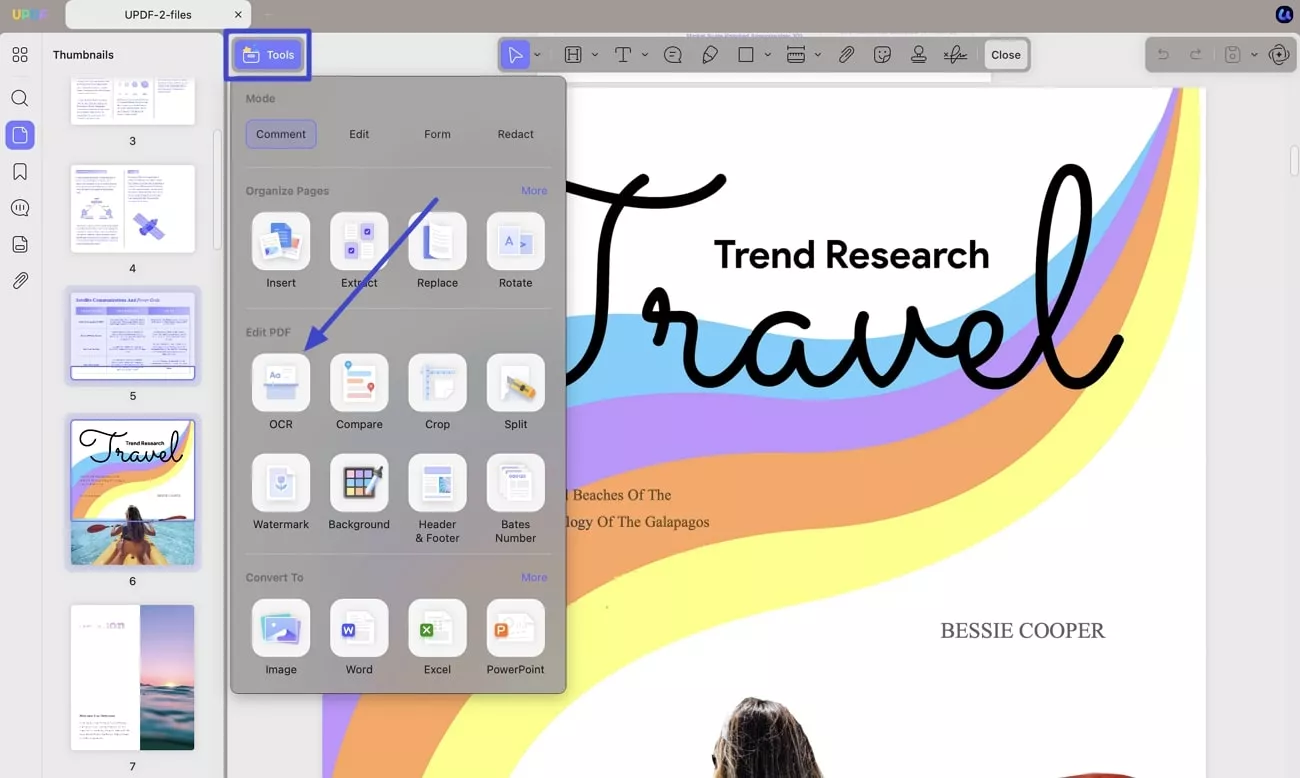
इसके बाद, एक नई विंडो खुलेगी, जिसमें आपको दस्तावेज़ प्रकार के लिए 3 विकल्प मिलेंगे ।
1. संपादन योग्य पीडीएफ (दोहरी परत ओसीआर)
जब आप OCR के लिए इस मोड को चुनते हैं, तो यह पहचाने गए टेक्स्ट और चित्रों को सहेजता है, जो मूल दस्तावेज़ से थोड़े अलग होते हैं। हालाँकि, OCR करने से पहले, आप छवि में दिखाए गए अनुसार गुण सेट कर सकते हैं और संक्षेप में चर्चा कर सकते हैं।
- लेआउट सेटिंग्स: लेआउट सेटिंग्स विंडो में , आप छवियों को संतुलित रखने के लिए संतुलित गुणवत्ता, उच्च गुणवत्ता और निम्न गुणवत्ता सहित विकल्पों के साथ गुणवत्ता को समायोजित कर सकते हैं ।
यह एमआरसी का उपयोग करके छवियों को संपीड़ित करने , पृष्ठ संख्या, शीर्षलेख और पादलेख रखने, या पाठ और पृष्ठभूमि रंग रखने के विकल्प प्रदान करता है ।
इसके अलावा, आप स्वचालित, 300,150, और 72 डीपीआई से छवि संकल्प में सुधार कर सकते हैं ।
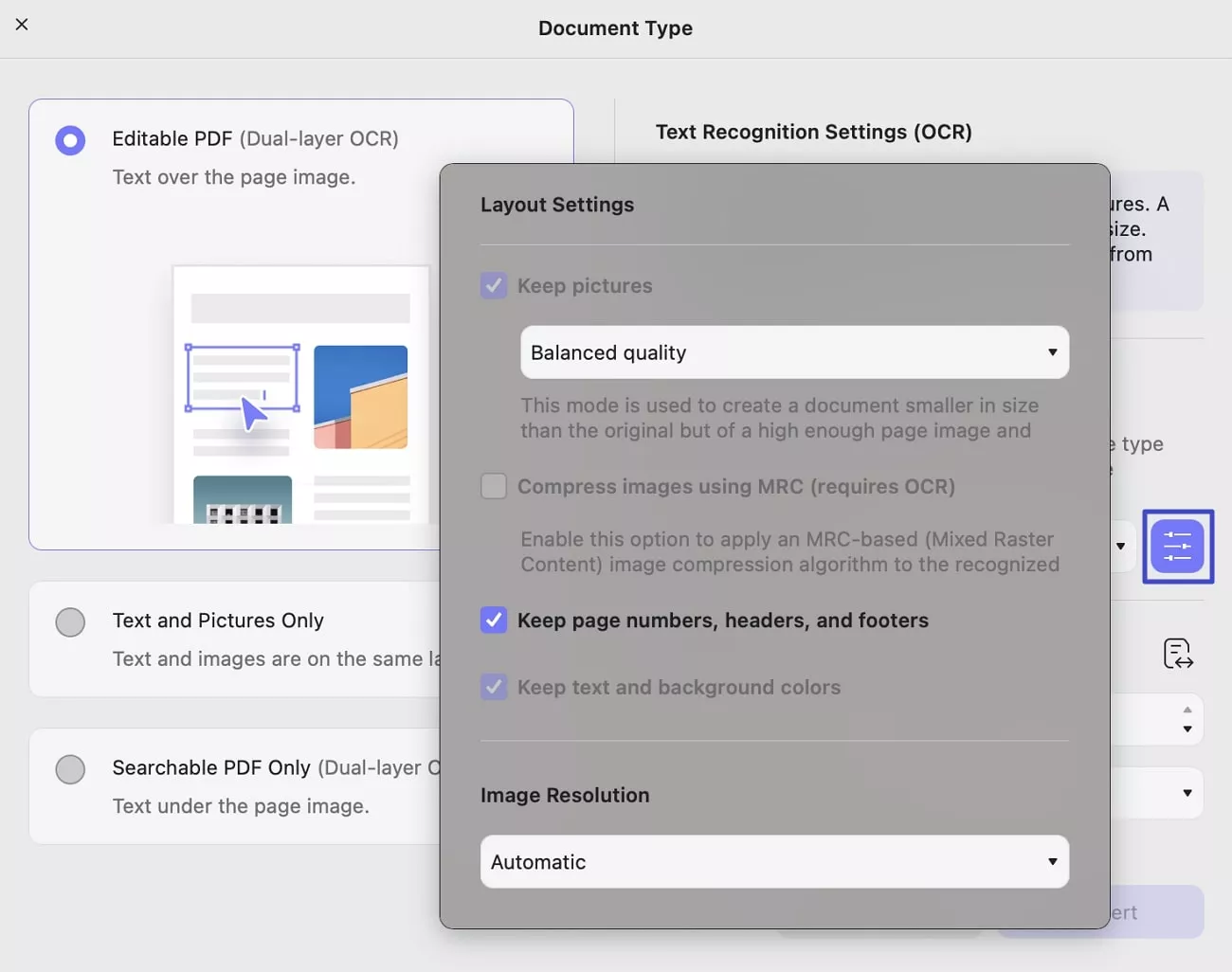
- दस्तावेज़ भाषा: UPDF आपको OCR से पहले चयन करने के लिए 38 भाषाएँ प्रदान करता है।
- पृष्ठ श्रेणी: इस विकल्प के साथ, आप या तो मैन्युअल रूप से पृष्ठ श्रेणी चुन सकते हैं या सभी पृष्ठ , सम और विषम पृष्ठ के लिए विकल्पों तक पहुँच सकते हैं ।

2. केवल पाठ और चित्र
यह मोड आपके दस्तावेज़ की पृष्ठभूमि छवि और स्रोत दस्तावेज़ के चित्रण को संग्रहीत करता है और पहचाने गए पाठ को ओवरले करता है। OCR से पहले गुण सेट करने के लिए, आपको नीचे दिए गए स्क्रीनशॉट की समीक्षा करनी होगी। हालाँकि, यह संपादन योग्य PDF के लिए चर्चा की गई समान दस्तावेज़ सेटिंग्स प्रदान करता है ।
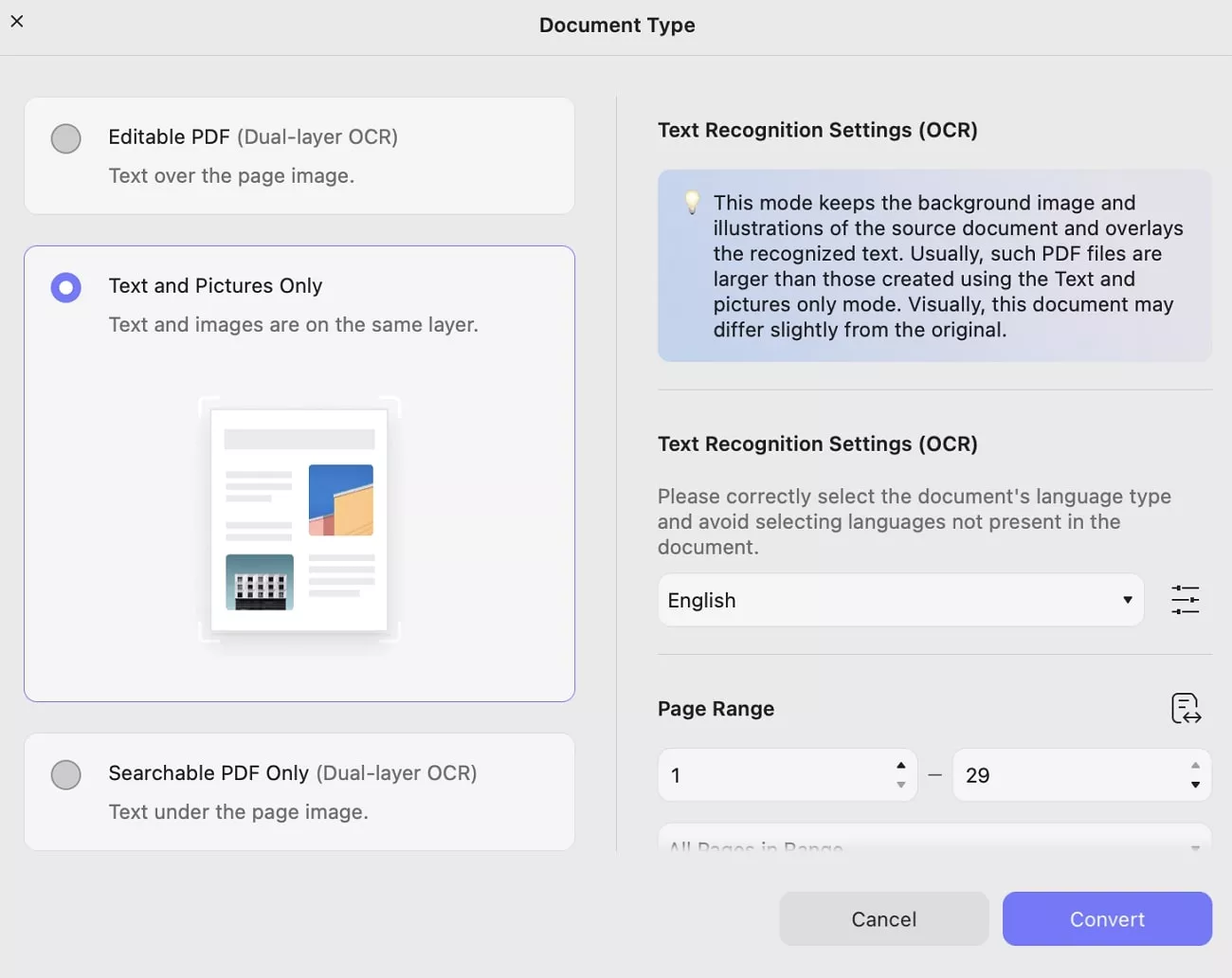
3. केवल खोज योग्य पीडीएफ (दोहरी परत ओसीआर)
इस मोड में, पृष्ठ छवि को बनाए रखा जाता है, जबकि पहचाने गए पाठ को छवि के नीचे एक अदृश्य परत में रखा जाता है। इसके अतिरिक्त, इस प्रकार का दस्तावेज़ मूल दस्तावेज़ के लगभग समान है। जब लेआउट सेटिंग और अन्य गुणों की बात आती है, तो दिए गए स्क्रीनशॉट पर अपना ध्यान आकर्षित करें:
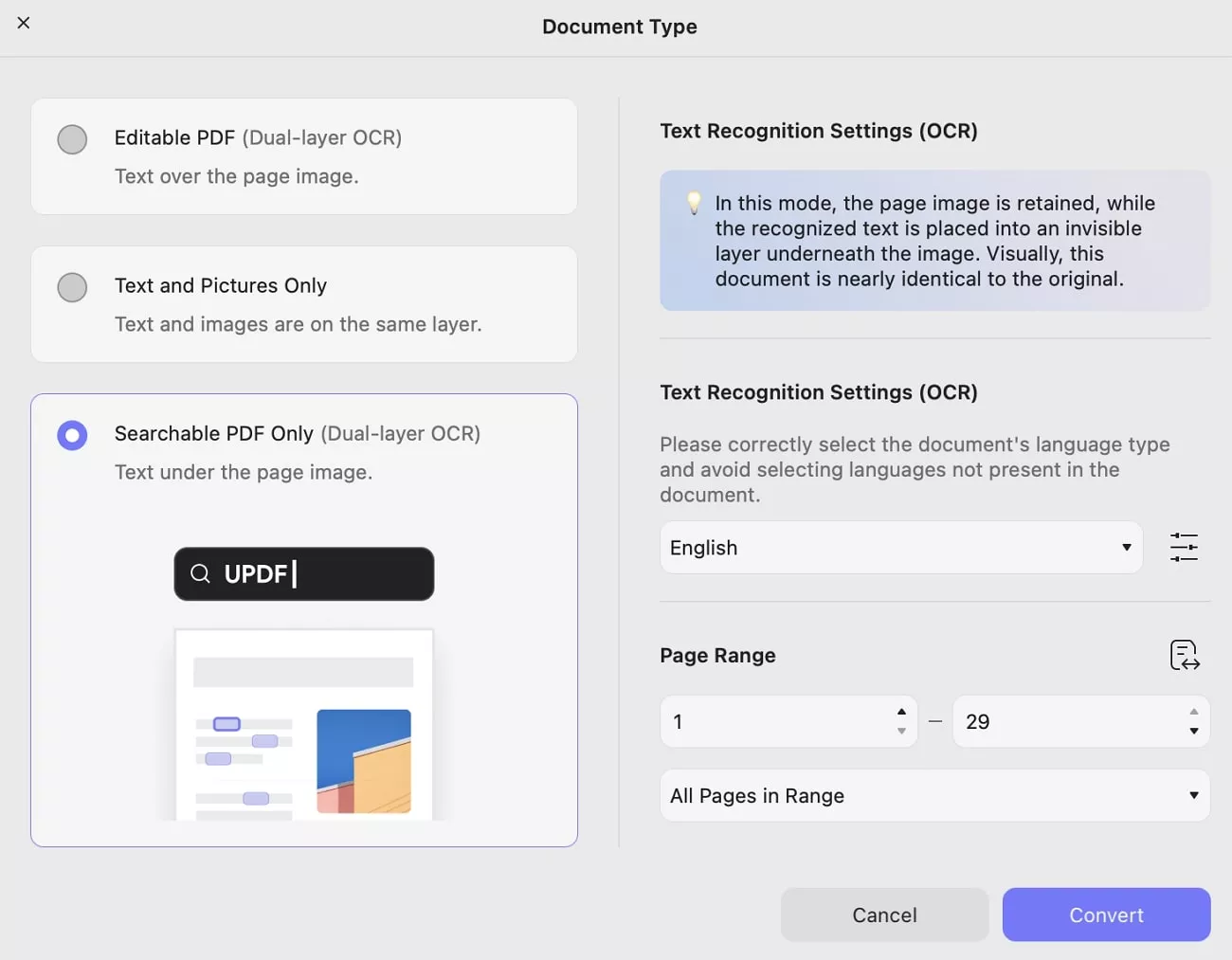
जब आप सेटिंग समाप्त कर लें, तो आप कन्वर्ट बटन पर क्लिक करके चुन सकते हैं कि आप OCRed PDF को कहाँ सहेजना चाहते हैं। प्रक्रिया पूरी होने के बाद, OCRed PDF अपने आप UPDF में खुल जाएगी। अब आप बदलाव करने के लिए Edit PDF पर क्लिक कर सकते हैं या बदलाव करने के बाद इसे अपने डिवाइस पर सहेजने के लिए Save आइकन पर क्लिक कर सकते हैं।
आप OCR का निःशुल्क परीक्षण संस्करण में अनुभव कर सकते हैं। और यदि आप इससे संतुष्ट हैं, तो आप यहाँ क्लिक करके बड़ी छूट के साथ प्रो संस्करण में अपग्रेड कर सकते हैं ।
 UPDF
UPDF
 Windows के लिए UPDF
Windows के लिए UPDF Mac के लिए UPDF
Mac के लिए UPDF iPhone/iPad के लिए UPDF
iPhone/iPad के लिए UPDF Android के लिए UPDF
Android के लिए UPDF UPDF AI Online
UPDF AI Online UPDF साइन
UPDF साइन PDF संपादित करें
PDF संपादित करें PDF पर टिप्पणी करें
PDF पर टिप्पणी करें PDF बनाएं
PDF बनाएं PDF फ़ॉर्म
PDF फ़ॉर्म लिंक संपादित करें
लिंक संपादित करें PDF रूपांतरित करें
PDF रूपांतरित करें OCR
OCR PDF से Word
PDF से Word PDF से छवि
PDF से छवि PDF से Excel
PDF से Excel PDF व्यवस्थित करें
PDF व्यवस्थित करें PDF मर्ज करें
PDF मर्ज करें PDF विभाजित करें
PDF विभाजित करें PDF क्रॉप करें
PDF क्रॉप करें PDF घुमाएँ
PDF घुमाएँ PDF सुरक्षित करें
PDF सुरक्षित करें PDF पर हस्ताक्षर करें
PDF पर हस्ताक्षर करें PDF संशोधित करें
PDF संशोधित करें PDF स्वच्छ करें
PDF स्वच्छ करें सुरक्षा हटाएँ
सुरक्षा हटाएँ PDF पढ़ें
PDF पढ़ें UPDF क्लाउड
UPDF क्लाउड PDF संपीड़ित करें
PDF संपीड़ित करें PDF प्रिंट करें
PDF प्रिंट करें बैच प्रोसेस
बैच प्रोसेस UPDF AI के बारे में
UPDF AI के बारे में UPDF AI समाधान
UPDF AI समाधान एआई उपयोगकर्ता मार्गदर्शिका
एआई उपयोगकर्ता मार्गदर्शिका UPDF से जुड़े प्रश्न
UPDF से जुड़े प्रश्न PDF का संक्षेपण करें
PDF का संक्षेपण करें PDF का अनुवाद करें
PDF का अनुवाद करें PDF के साथ चैट करें
PDF के साथ चैट करें AI के साथ चैट करें
AI के साथ चैट करें छवि के साथ चैट करें
छवि के साथ चैट करें PDF को माइंड मैप में बदलें
PDF को माइंड मैप में बदलें PDF की व्याख्या करें
PDF की व्याख्या करें विद्वान अनुसंधान
विद्वान अनुसंधान पेपर सर्च
पेपर सर्च AI प्रूफरीडर
AI प्रूफरीडर AI राइटर
AI राइटर AI होमवर्क हेल्पर
AI होमवर्क हेल्पर AI क्विज़ जेनरेटर
AI क्विज़ जेनरेटर AI मैथ सॉल्वर
AI मैथ सॉल्वर PDF से Word
PDF से Word PDF से Excel
PDF से Excel PDF से PowerPoint
PDF से PowerPoint उपयोगकर्ता गाइड
उपयोगकर्ता गाइड UPDF ट्रिक्स
UPDF ट्रिक्स अक्सर पूछे जाने वाले प्रश्न
अक्सर पूछे जाने वाले प्रश्न UPDF समीक्षाएं
UPDF समीक्षाएं डाउनलोड केंद्र
डाउनलोड केंद्र ब्लॉग
ब्लॉग न्यूजरूम
न्यूजरूम तकनीकी विनिर्देश
तकनीकी विनिर्देश अपडेट्स
अपडेट्स UPDF बनाम Adobe Acrobat
UPDF बनाम Adobe Acrobat UPDF बनाम Foxit
UPDF बनाम Foxit UPDF बनाम PDF Expert
UPDF बनाम PDF Expert